Article Number: 000126086
Wyse Management Suite에서 작업을 예약하는 방법
Summary: 다음 지침에 따라 Wyse Management Suite에서 작업을 예약할 수 있습니다.
Article Content
Symptoms
Wyse Management Suite에서 작업을 예약하면 다음을 수행할 수 있습니다.
- Horizon, RTME(Real Time Media Enhancement) 및 FR(Flash Redirect) 패키지 배포
- Windows 업데이트 .msu 패키지 배포
- .rsp 스크립트를 사용하여 WES 디바이스에 애플리케이션 자동 설치
영향을 받는 제품:
Wyse Management Suite
영향을 받는 버전:
v1.3 이상
Cause
해당 사항 없음.
Resolution
관리자는 이미지 정책, 앱 정책 또는 디바이스 명령 중 하나를 예약할 수 있습니다. 자세한 내용을 확인하려면 해당 작업 유형을 클릭하십시오.
이미지 정책을 예약하려면 다음을 따르십시오.
- Wyse Management Suite에 로그인(Sign in)합니다.
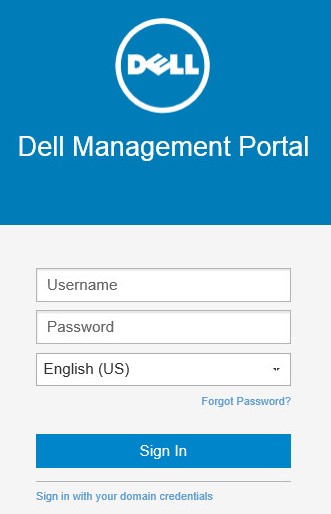
참고: Wyse Management Suite 관리 콘솔에 액세스하는 방법에 대한 자세한 내용은 Wyse Management Suite 관리 콘솔에 액세스하는 방법을 참조하십시오.
- 작업(Jobs)을 클릭합니다.

- 이미지 정책 예약(Schedule Image Policy)을 클릭합니다.

참고: 이 경우 이미지를 OS 이미지 리포지토리에 업로드하고 OS 이미지 정책을 구성해야 합니다. 자세한 내용은 Wyse Management Suite의 OS 이미지 리포지토리에 이미지를 배치하는 방법과Wyse Management Suite에서 OS 이미지 정책을 관리하는 방법을 참조하십시오.
- 이미지 업데이트 작업(Image Update Job) 메뉴에서 다음을 따르십시오.
- 정책(Policy)을 선택합니다.
- Description에 설명을 입력합니다.
- 실행(Run)할 시점을 선택합니다.
- 실행이 즉시(Immediately)로 설정된 경우:
- 미리 보기(Preview)를 클릭합니다.
- Schedule을 클릭합니다.
- 실행을 선택한 시간대 및 날짜/시간(On selected time zone and date/time)으로 설정한 경우:
- 시간대(Time zone)를 선택합니다.
- 유효한 날짜 범위를 선택합니다.
- 시작할 시간을 선택합니다.
- 작업 실행일(On Day(s))을 선택합니다.
- 미리 보기(Preview)를 클릭합니다.
- Schedule을 클릭합니다.
- 실행을 날짜/시간(장치 시간대 기준)(On selected date/time (of device time zone))으로 설정한 경우:
- 유효한 날짜 범위를 선택합니다.
- 시작할 시간을 선택합니다.
- 작업 실행일(On Day(s))을 선택합니다.
- 미리 보기(Preview)를 클릭합니다.
- Schedule을 클릭합니다.
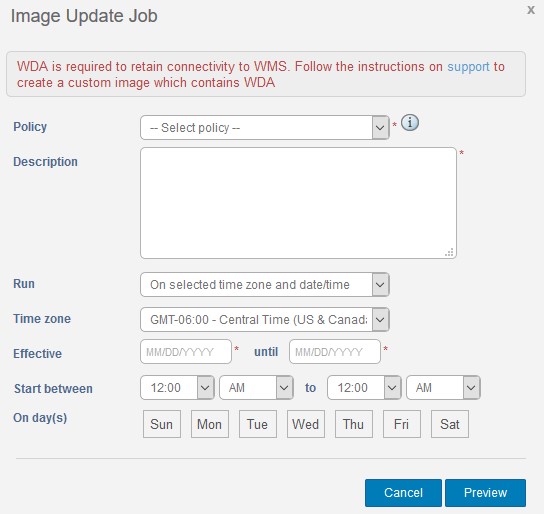
앱 정책을 예약하려면 다음을 따르십시오.
- Wyse Management Suite에 로그인(Sign in)합니다.
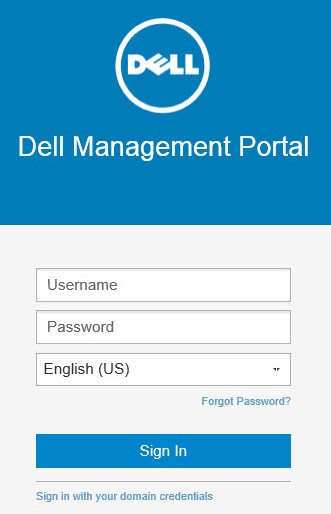
참고: Wyse Management Suite 관리 콘솔에 액세스하는 방법에 대한 자세한 내용은 Wyse Management Suite 관리 콘솔에 액세스하는 방법을 참조하십시오.
- 작업(Jobs)을 클릭합니다.

- 앱 정책 예약(Schedule App Policy)을 클릭합니다.

참고: 이 경우 씬 클라이언트 앱 정책에 따라 앱 정책을 추가해야 합니다. 자세한 내용은 Wyse Management Suite에서 라이센스를 관리하는 방법을 참조하십시오.
- 앱 정책 작업(App Policy Job) 메뉴에서 다음을 수행합니다.
- 정책(Policy)을 선택합니다.
- Description에 설명을 입력합니다.
- 실행(Run)할 시점을 선택합니다.
- 실행이 즉시(Immediately)로 설정된 경우:
- 미리 보기(Preview)를 클릭합니다.
- Schedule을 클릭합니다.
- 실행을 선택한 시간대 및 날짜/시간(On selected time zone and date/time)으로 설정한 경우:
- 시간대(Time zone)를 선택합니다.
- 유효한 날짜 범위를 선택합니다.
- 시작할 시간을 선택합니다.
- 작업 실행일(On Day(s))을 선택합니다.
- 미리 보기(Preview)를 클릭합니다.
- Schedule을 클릭합니다.
- 실행을 날짜/시간(장치 시간대 기준)(On selected date/time (of device time zone))으로 설정한 경우:
- 유효한 날짜 범위를 선택합니다.
- 시작할 시간을 선택합니다.
- 작업 실행일(On Day(s))을 선택합니다.
- 미리 보기(Preview)를 클릭합니다.
- Schedule을 클릭합니다.
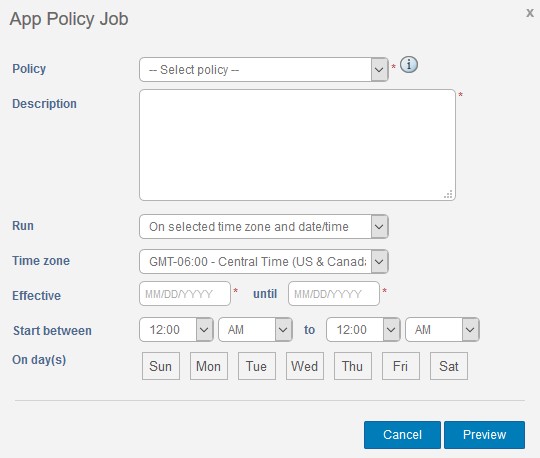
장치 명령을 예약하려면 다음을 따르십시오.
- Wyse Management Suite에 로그인(Sign in)합니다.
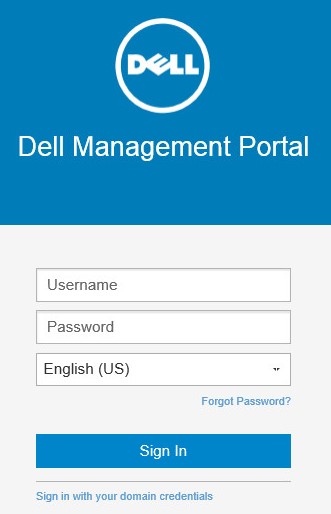
참고: Wyse Management Suite 관리 콘솔에 액세스하는 방법에 대한 자세한 내용은 Wyse Management Suite 관리 콘솔에 액세스하는 방법을 참조하십시오.
- 작업(Jobs)을 클릭합니다.

- 장치 명령 예약(Schedule Device Commands)을 클릭합니다.

- 장치 명령 작업(Device Command Job) 메뉴에서 다음을 수행합니다.
- 명령(Command)을 선택합니다.
- OS 유형(OS Type)을 선택합니다.
- 이름을 입력합니다.
- 그룹(Group)을 선택합니다.
- 필요한 경우 모든 하위 그룹 포함(Include All Subgroups)을 선택합니다.
- 설명을 입력합니다.
- 실행(Run)할 시점을 선택합니다.
- 실행이 즉시(Immediately)로 설정된 경우:
- 미리 보기(Preview)를 클릭합니다.
- Schedule을 클릭합니다.
- 실행을 선택한 시간대 및 날짜/시간(On selected time zone and date/time)으로 설정한 경우:
- 시간대(Time zone)를 선택합니다.
- 유효한 날짜 범위를 선택합니다.
- 시작할 시간을 선택합니다.
- 작업 실행일(On Day(s))을 선택합니다.
- 미리 보기(Preview)를 클릭합니다.
- Schedule을 클릭합니다.
- 실행을 날짜/시간(장치 시간대 기준)(On selected date/time (of device time zone))으로 설정한 경우:
- 유효한 날짜 범위를 선택합니다.
- 시작할 시간을 선택합니다.
- 작업 실행일(On Day(s))을 선택합니다.
- 미리 보기(Preview)를 클릭합니다.
- Schedule을 클릭합니다.
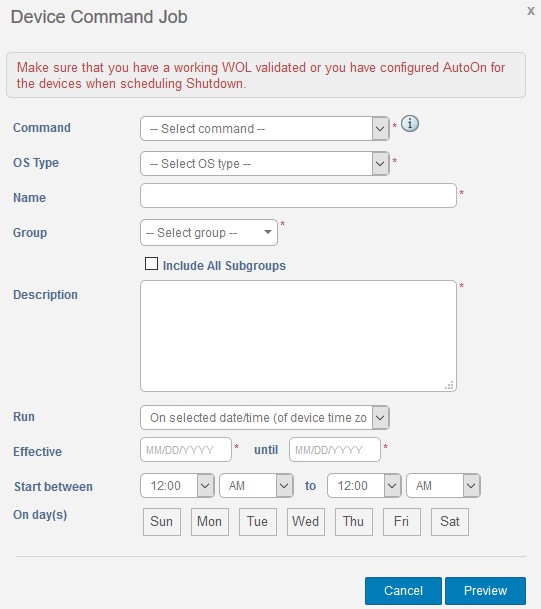
Article Properties
Affected Product
Wyse Management Suite
Last Published Date
06 Oct 2022
Version
5
Article Type
Solution